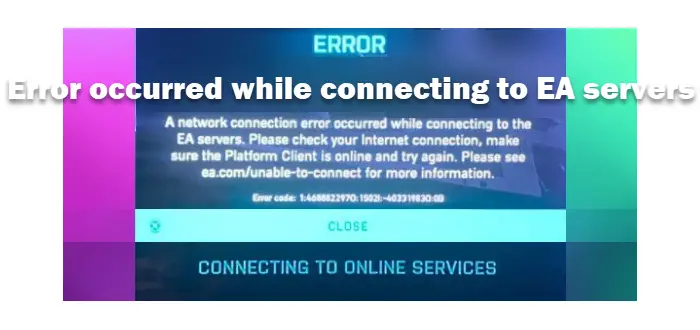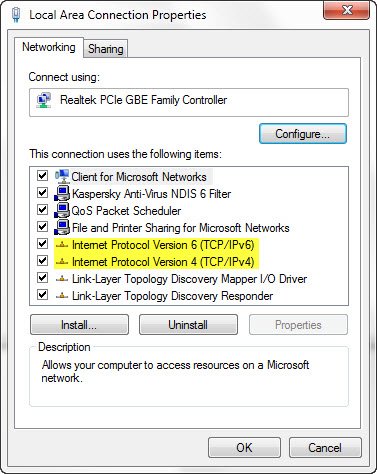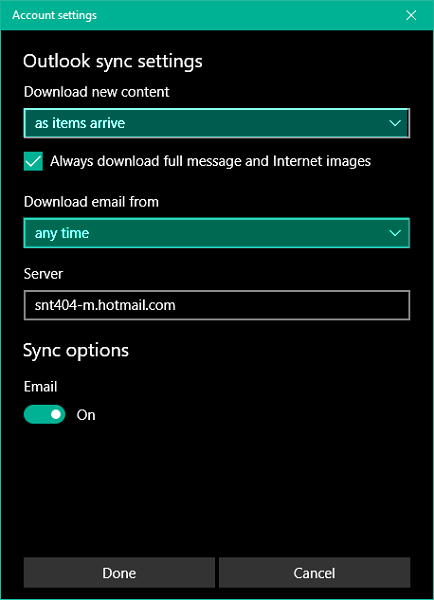この投稿では、についてお話しますNVIDIA Reflex を使用してゲームの低遅延を修正する方法。ラップトップやデスクトップで対戦型のマルチプレイヤー ゲームをプレイしているとき、ユーザーはシステムの遅延に直面します。これは、キーボードまたはマウスの操作と、ディスプレイに反映される出力または反応 (キャラクターの動きなど) との間の遅延です。 NVIDIA Reflex (またはNVIDIA Reflex の低遅延) は、NVIDIA GeForce GPU でサポートされているテクノロジであり、このようなシステム遅延に対して PC を最適化し、ゲームプレイ中の遅延を軽減します。これは最終的に、より早く反応したりショットを撃ったり、ターゲットをより早く捕捉したり、ゲームでのピーカーのアドバンテージを減らしたりするのに役立ちます。

NVIDIA Reflex はレイテンシを短縮しますか?
はい、NVIDIA Reflex は遅延を削減します。彼らの言うとおり、ミッドレンジの GPU カードを使用すると、次のことが期待できます。最大33%改善。また、ハイエンド GPU とゲーム モニター (リフレッシュ レート最大 360 Hz) を使用すると、ゲーマーは可能な限り低い遅延 (最大 80%) を体験できます。
それは確かに非常に良いことのように聞こえますが、ここにはちょっとした落とし穴もあります。 NVIDIA Reflex 機能は、すべての GPU またはゲームで有効になるわけではありません。これは、選択されたゲームとグラフィック カードに限定されます。もっと詳しく見てみましょう。
NVIDIA Reflex テクノロジーは以下でサポートされています。NVIDIA GeForce 900 シリーズ グラフィック カードそしてさらに新しい。ハイエンドのグラフィック カード (GeForce RTX 30 シリーズ) NVIDIA Reflex テクノロジを使用すると確実にパフォーマンスが向上しますが、サポートされている他の GPU では遅延の削減が満足できるはずです。
また、この機能は、開発者がゲームに実装した場合にのみゲーム内で使用できます。したがって、グラフィック カードとゲームがサポートされていない場合は、NVIDIA Reflex Low Latency モードの恩恵を受けることができません。ただし、NVIDIA Reflex がサポートされていない場合でも、低遅延を有効にする別の方法があります。その部分についてもお話していきます。
NVIDIA Reflex を使用してゲームの低遅延を修正する方法
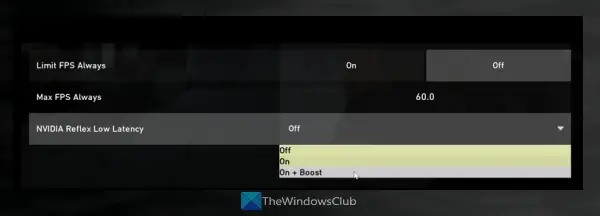
ここからがメイン部分です。 NVIDIA Reflex Low Latency 機能を使用するために、サポートされている NVIDIA GeForce GPU とゲームがすでにあります。 「はい」の場合は、以下の手順に従って NVIDIA Reflex を有効にし、使用してゲームの低遅延を修正できます。
- まず、NVIDIA GeForce GPU の最新ドライバーを使用していることを確認してください。そうでない場合は、オフィシャルドライバーNVIDIA のホームページにアクセスし、適切なドライバーを入手します。システムにインストールして再起動します
- ゲームを起動する
- にアクセスしてくださいゲームオプションメニューまたはグラフィック設定ゲームの、または Reflex 機能が存在する他の同様のセクション
- 探すNVIDIA Reflex の低遅延モードまたはオプション
- ドロップダウン メニューを使用して、の上オプション。がありますオン + ブースト試してみるオプションも利用できます。このブースト モードは、GPU クロック速度を上げて、Reflex 機能の有効性を維持します。あるいは、単にの上オプション。
これにより動作が開始され、入力ラグとシステム遅延が軽減され、より良いゲーム体験が得られます。
NVIDIA コントロール パネルを使用して他のゲームの低遅延モードを有効にする
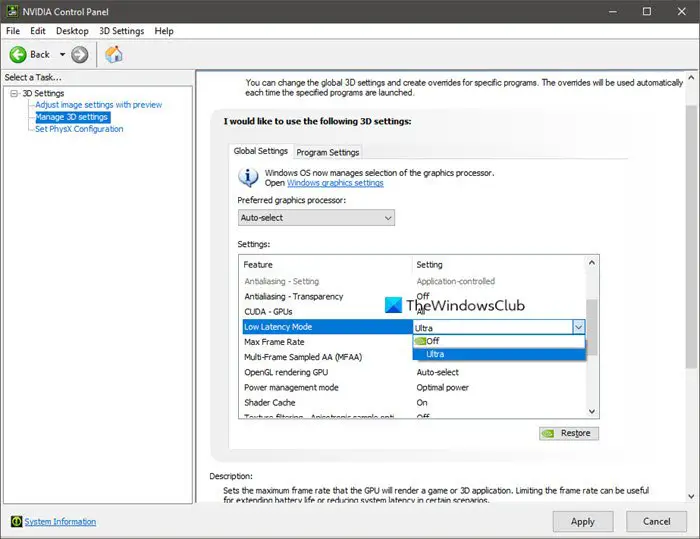
NVIDIA Reflex 機能がサポートされていない場合、またはグラフィック カードとゲームで利用できない場合、PC のシステム遅延と入力遅延を軽減するための最良のオプションは次のとおりです。低遅延モード機能を有効にするまたは超低遅延モードNVIDIA コントロール パネルにあります。手順は次のとおりです。
- NVIDIA コントロール パネル インターフェイスを開く
- にアクセスしてください3D設定を管理するセクション
- にアクセスしてくださいグローバル設定タブ
- を探してください低遅延モードオプション
- を選択します。ウルトラドロップダウン メニューを使用したオプション
- を押します。適用するボタン。
読む: NVIDIA 低遅延モードが Windows で表示されない
システム遅延を短縮するその他の方法
ゲームのシステム遅延を短縮するために考慮すべきオプションの方法が他にもいくつかあります。これらには次のものが含まれます。
- リフレックス互換性を備えたゲーム モニターとマウス (ポーリング レートが高い) を入手できます。これらには、Alienware AW61M、Acer Predator Cestus 350、Asus ROG Chakram X、Corsair KATAR PRO WIRELESS、Acer Predator X25 (360Hz)、Acer Predator XB273U NX (240Hz)、MSI Oculux NXG253R (360Hz)、Viewsonic ELITE xG272G が含まれます。 (300Hz) など。ゲーミング マウスとモニターがすでに最高の性能を発揮している場合は、ハードウェアのアップグレードについて考える必要はありません。
- 消す垂直同期。ゲームのグラフィック設定または NVIDIA コントロール パネルから実行できます。
- ハードウェアアクセラレーションを有効にするWindows PC で
- ゲームモードをオンにするWindows 11/10 コンピューター上で。ゲームをプレイするために PC を最適化するのに役立ちます
- ボーダーレスフルスクリーンモードなどではなく、全体のフルスクリーンモードでゲームを実行してください。
それだけです!これがお役に立てば幸いです。
関連している: NVIDIA GeForce Experience で設定を取得できない
NVIDIA Reflex 低遅延でサポートされているゲーム
以下は、NVIDIA Reflex Low Latency モードでサポートされ、互換性のあるゲームのリストです。より多くのゲーム開発者がゲームに NVIDIA Reflex テクノロジを実装すれば、リストは確実に増え続けるでしょう。
- コール オブ デューティ: モダン・ウォーフェア
- ブライトメモリーインフィニット
- 入隊しました
- エーペックスレジェンズ
- 戦争の神
- 飛躍
- クエイク:チャンピオンズ
- GRIT (近日公開予定)
- バトルフィールド 2042
- 大切にする
- コール オブ デューティ: ウォーゾーン
- デスティニー2
- コール オブ デューティ: ブラックオプス コールドウォー
- モルドー
- ループマンサー
- Kovaak 2.0 ザ メタ
- さび
- オーバーウォッチ
- コール オブ デューティ: ヴァンガード
- デスループ
- スプリットゲート
- CRSED FOAD
- タルコフからの脱出
- ゴーストランナー
- デスティニー2
- イカロス
- 9時から5時まで
- ソーダクライシス
- ウォーハンマー 40,000: ダークタイド (近日公開)
- 影の戦士3
- Rainbox Six Siege (GeForce 10 シリーズ以降が必要)
- サンドロックでの私の時間
- 真夜中のゴーストハント
- ナラカ:ブレードポイント
- ウォーサンダー
- 準備ができているかどうか
- ウォーフェイス
- アイレーシング
- レインボーシックス抽出
- スーパーピープルなど
NVIDIA Reflex をダウンロードしてインストールするにはどうすればよいですか?
ゲーム開発者で、ゲーム開発中にシステムの遅延を測定して最適化したい場合は、ダウンロードしてインストールできます。NVIDIA Reflex SDKから開発者.nvidia.com。そして、ゲームに低遅延モードを実装できます。一方、ユーザーが NVIDIA Reflex Low Latency モードを有効にしたい場合は、サポートされているゲームと GPU が必要です。詳細については、この投稿を確認してください。
NVIDIA の遅延を短縮するにはどうすればよいですか?
ゲームのシステム遅延を短縮したい場合、最善のオプションの 1 つは、NVIDIA Reflex の低遅延モード。この機能は、NVIDIA GeForce 900シリーズGPU 以上および40歳以上ゲームはそれに対してサポートされています。サポートされているGPUとゲームを持っていない人は、オンにすることができますNVIDIA 超低遅延モードNVIDIA コントロール パネルから。
次に読んでください: Windows に NVIDIA コントロール パネルがない。